この記事のポイント
この記事ではChatGPT利用時に生じうる「クライアント側の例外が発生しました」というエラーメッセージの原因と解決策を解説しています。
原因として挙げられるのは、ブラウザのキャッシュやCookieの問題、ネットワーク接続の不具合、ブラウザの互換性、アカウントの設定ミス、過度なリクエスト、使用デバイスの影響などです。
対処としては、キャッシュやCookieの削除、インターネット接続の確認とリセット、異なるブラウザの試用、アカウント情報の確認、入力内容の短縮や分割、時間を置いての再試行、異なるデバイスでの試用などが有効です。
この記事がChatGPTのスムーズな活用の一助となることを願っています。エラーが解決しない場合は、サポートへの問い合わせをお勧めします。

Microsoft MVP・AIパートナー。LinkX Japan株式会社 代表取締役。東京工業大学大学院にて自然言語処理・金融工学を研究。NHK放送技術研究所でAI・ブロックチェーンの研究開発に従事し、国際学会・ジャーナルでの発表多数。経営情報学会 優秀賞受賞。シンガポールでWeb3企業を創業後、現在は企業向けAI導入・DX推進を支援。
ChatGPTの利用中に遭遇することがある「クライアント側の例外が発生しました」というエラーメッセージについて、その原因と対処法を詳しく解説するこちらの記事をぜひご覧ください。
エラーにお悩みのユーザー様が、スムーズにChatGPTを活用できるように、ブラウザのキャッシュやCookieの問題、ネットワークの接続問題、ブラウザの互換性、アカウントの設定ミス、過度なリクエスト、使用デバイスの問題と、それぞれの解決策をわかりやすくご案内します。エラー発生時に慌てることなく、対処法を試してみてください。
それでも解決しない場合のさらなるアクションについてもご紹介していますので、トラブル時の一助となれば幸いです。
2025年12月12日に発表された最新モデル、「GPT-5.2(ChatGPT 5.2)」については、以下の記事で詳しく解説しています。
▶︎GPT-5.2(ChatGPT 5.2)とは?その性能や使い方、料金体系を徹底解説!
目次
ChatGPTのエラーメッセージ
ChatGPTを活用する中でエラーメッセージが表示されることがあります。
では、「クライアント側の例外が発生しました」というのはどういうエラーなのでしょうか。
その意味や解決方法をご紹介します。
【関連記事】
ChatGPT利用時によくあるエラーとその対処法を徹底解説!
実際のエラーメッセージはどんなもの?
.webp)
エラー画面(日本語)
ChatGPTを使用する際にエラーメッセージ「クライアント側の例外が発生しました」が生じることがあります。ここで1つ疑問に思った方もいらっしゃると思います。
「クライアントって誰のこと?
利用する私たち?それともChatGPT側?」
その答えは
「クライアント」= 「ユーザー」
つまりChatGPTを利用する私たちのことです!
以下に実際のエラー画面を示します。ユーザーの使用環境によって英語もしくは日本語でエラーメッセージが表示されることがあります。
.webp)
エラー画面(英語)
英語ではApplication error: a client-side exception has occurred (see the browser console for more information)と表示されるので注意が必要です。
「クライアント側の例外が発生しました」の原因
ChatGPTを使用する際にエラーが出る原因を理解しておくと、エラーが発生した際にも落ち着いて有効な対処を行うことが可能です。
以下にChatGPTを使用する際にこのエラーが出る主な原因として考えられるものを示します。
「クライアント側の例外が発生しました」と表示された場合に考えられる原因は以下です。
・ブラウザのキャッシュやCookie
・ネットワークの接続問題
・ブラウザの互換性
・アカウントの設定ミス
・過度なリクエスト
・使用デバイスによるエラー
ブラウザのキャッシュやCookie
ブラウザのキャッシュやCookieが原因で問題が発生することもあります。ChatGPTを使用する際、古くなったキャッシュや不正なCookieによって、ウェブアプリケーションの正常な動作が妨げられ、エラーを引き起こすことがあります。
対処法
ブラウザの古くなったキャッシュや不正なCookieを削除することが有効な対処法です。
以下に主なブラウザのキャッシュおよびCookieの削除方法を示します。これらを参考にして自身が使用しているブラウザの古いキャッシュやCookieを削除してみましょう。
Google Chromeのキャッシュの削除方法:
Microsoft Edgeでの方法:
Microsoft EdgeでCookieを削除する
Safariでの削除方法:
Safariから閲覧履歴、キャッシュ、Cookieを消去する
FireFoxでのキャッシュの削除方法:
Firefox のキャッシュを消去するには
ネットワークの接続問題
不安定なインターネット接続によって一時的にインターネットが切断されたりすることやブロックされたポートによってクライアントからサーバーへの通信障害が生じエラーが発生することがあります。
対処法
まず、自身のデバイスが正常にインターネットに接続されているかを確認することが必要です。使用しているルーターやモデムの電源を一度切って数分待った後、再度電源を入れ接続してみましょう。
また、 Wi-Fi接続を使用している場合は、LANケーブルによる直接接続を試してみるのもよいでしょう。VPNを利用している場合は、一時的にVPNを無効にして接続の変化を確認してみましょう。
ブラウザの互換性
特定のブラウザを使用している際にChatGPTに関連する「クライアント側の例外が発生しました」というエラーが生じることがあります。また、古いバージョンのブラウザでは最新のウェブ技術がサポートされていないことが原因でエラーが発生することがあります。
対処法
対策の1つとして別のブラウザを試してみるのが良いと考えられます。このようなエラーが発生する原因としてブラウザに問題がある可能性があります。Google Chromeまたは Safariを使用している場合は、Mozilla FirefoxあるいはMicrosoft Edge (Windows)といった他のブラウザを使ってみましょう。
また、使用しているブラウザが最新版であることを確認し、アップデートを行うことも重要です。最新のバージョンには、バグの修正やセキュリティの強化が含まれるため、問題が解消する可能性があります。
最後にプライベートモードまたはシークレットウィンドウを使用してChatGPTを開くことが有効である場合もあります。プライベートモードまたはシークレットウィンドウでは、ブラウザ拡張機能が無効化されるため、エラーが解消される可能性があります。
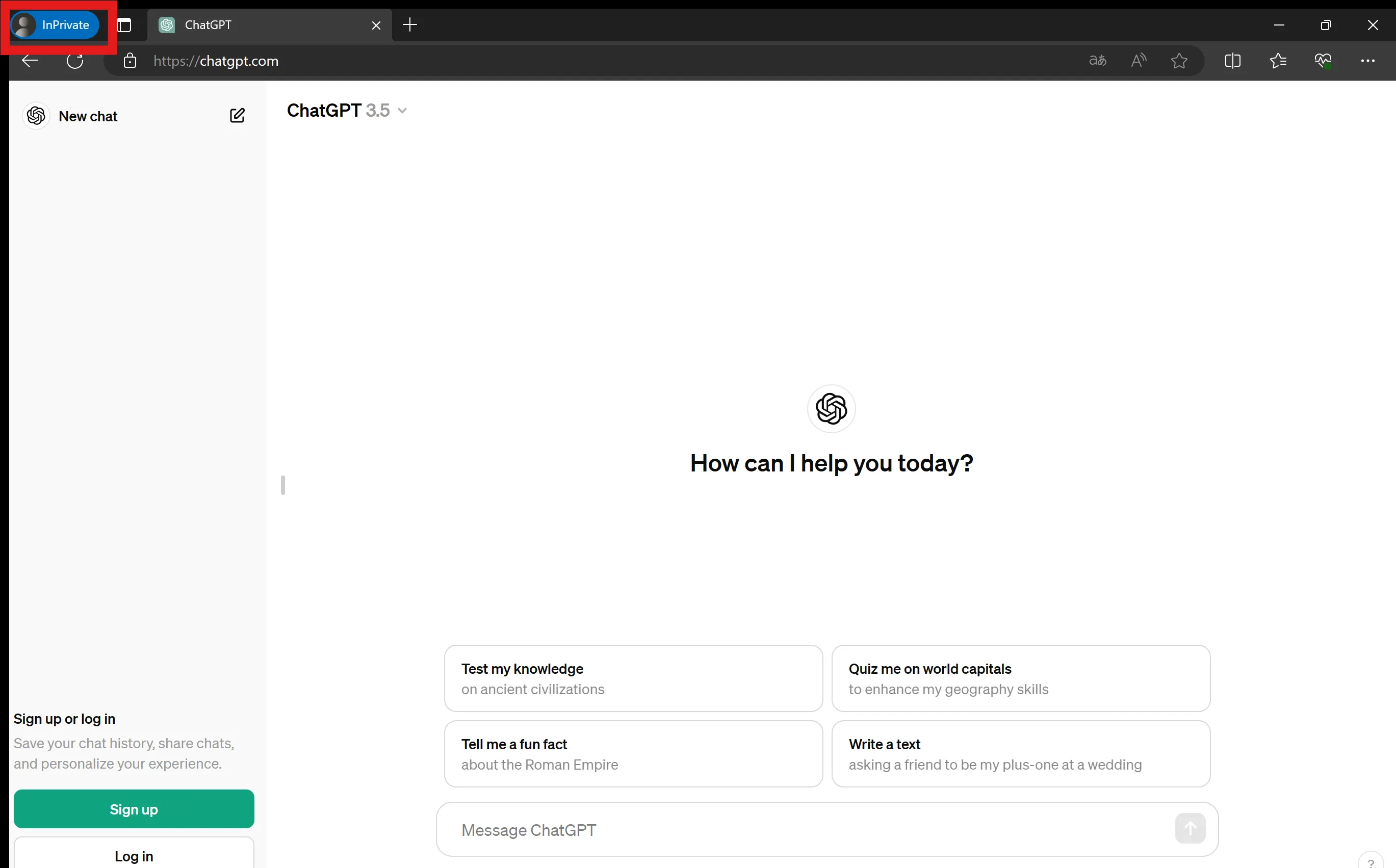
プライベートモードでChatGPTを使用
アカウントの設定ミス
アカウント設定の不備やパスワードといった認証情報の誤入力などがエラーを引き起こすことがあります。
対処法
まず、ログイン情報が正しいかを再度確認します。一度ログアウトをしてから再度サインインしてみましょう。ログアウトする際は以下に示すChatGPTの画面で青枠で囲んだLog outをクリックします。
また、2段階認証を有効にしている場合は、それが原因でログインに失敗していないか確認します。一度パスワードのリセットを行うことも有効な対処法の1つです。パスワードの変更方法は以下を参考にしてください。
ChatGPTのパスワード変更方法を解説!設定条件や管理方法も解説
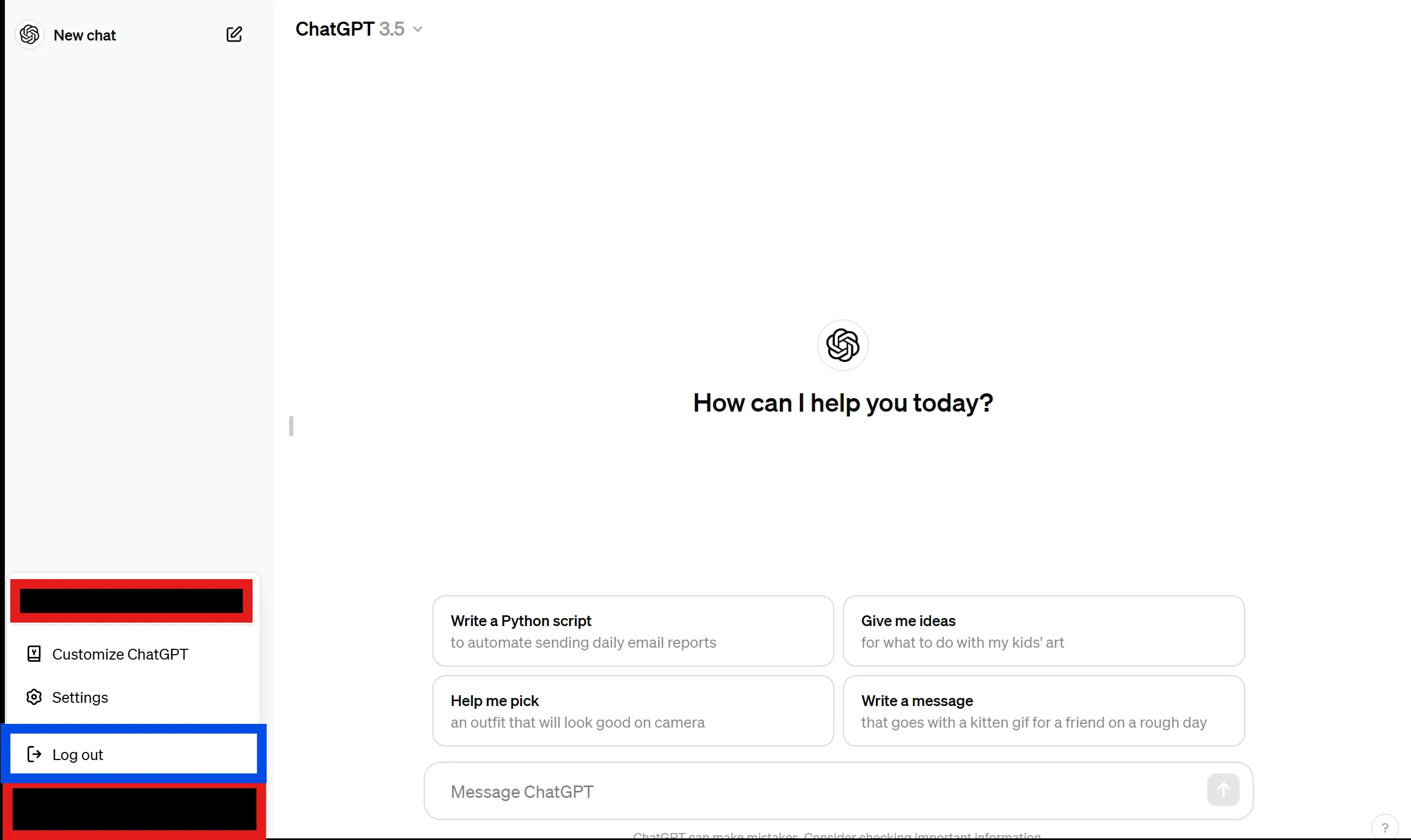
ログアウトの方法
過度なリクエスト
一定期間内に多くのリクエストを送信すると、サーバーによって一時的にブロックされることがあります。
例えば、ChatGPTに長文を入力した際に「クライアント側の例外が発生しました」というエラーが生じることがあります。このようなエラーは、システムが長いテキストを処理する際に必要なリソースが不足した場合に起こり得ます。たとえば、セッションのタイムアウトやメモリ制限により、リクエストが適切に処理されないことがあります。
対処法
テキスト入力が長すぎることでエラーが生じることがあるため、入力を分割し長文をいくつかの短いセグメントにした後、順に入力することでシステムにかかる負荷を減らすことができます。
また、時間を置いて再試行することも対処法の1つです。一度エラーが発生したら、しばらく時間を置いてから再び入力を試みることが有効です。
使用デバイスによるエラー
スマートフォンやタブレットなどのモバイルデバイスでChatGPTを使用する際、デバイス特有の制約やブラウザの互換性により、エラーメッセージ「クライアント側の例外が発生しました」が表示されることがあります。特に、スマートフォンやタブレットでは、デスクトップPCに比べて計算能力やメモリが限られており、長文入力や複雑な操作をした場合にリソース不足に陥りやすいです。
対処法
まず、ブラウザアプリのキャッシュおよびCookieをクリアすることが有効です。PCと同様にモバイルブラウザのキャッシュおよびCookieををクリアすることで、リソースの再割り当てを行い、エラーの可能性を低減します。
また、専用アプリの利用を検討することも対処法として考えられます。ChatGPTを提供する専用アプリを利用することで、モバイル環境での最適化が図られます。以下にGoogle PlayとApp StoreのChatGPTアプリダウンロードのURLを示します。ぜひ一度ダウンロードしてみてください!
最後の対処法は異なるデバイスで試すです。PCなどメモリ容量の大きいデバイスを使用することで、より長いテキストを処理できる可能性があります。
まとめ
本記事では現在話題のChatGPTを使用する際に発生してしまう「クライアント側の例外が発生しました」というエラーの原因およびその対処法について紹介しました。このエラーはクライアントである私たちユーザー側に何か問題がある際に生じ、そこには複数の原因がありました。ここで紹介したその原因への対処法をいくつか試すことでこのエラーが解決することが期待されます。
エラーが出たからと言って慌てることなく落ち着いてその原因および対処法を確認することが何よりも重要です。落ち着いて対処しましょう!また、この記事で紹介した対処法をすべて試しても問題が続く場合は、ChatGPTのサポートに問い合わせるか、フィードバックとして報告してみましょう。











